Người tạo nội dung thường xuyên tải video lên kênh của họ. Tuy nhiên, nó có thể xảy ra rằng các sửa đổi phải được thực hiện sau khi nội dung đã được đăng. Những sửa đổi này có thể liên quan đến việc chỉnh sửa video hoặc các thông số của chúng.
Có thể sửa đổi phương tiện trực tiếp trên YouTube . Những hành động này có thể được thực hiện trên một hoặc nhiều video cùng một lúc. Tất cả những điều này có thể được thực hiện chỉ với một vài cú nhấp chuột trong YouTube Phòng thu. Nó làm bạn thích thú? Chúng tôi giải thích mọi thứ bạn cần biết trong hướng dẫn này.
Chỉnh sửa video trên YouTube
Dưới đây là các bước để chỉnh sửa chi tiết của video:
1. Đăng nhập vào trang chủ của YouTube phòng thu.
2. Nhấp vào, ở cột bên trái, vào phần “Nội dung”.
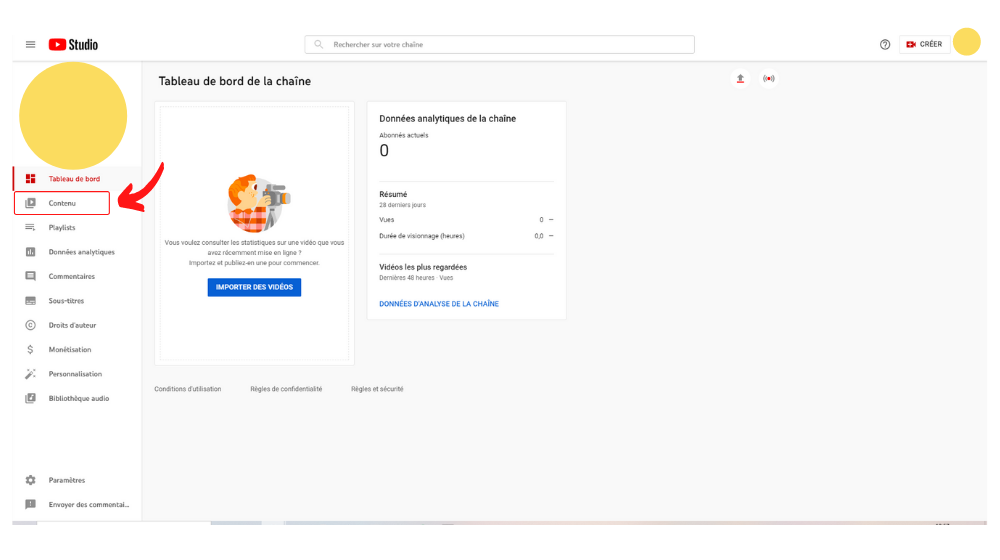
3. Nếu bạn chỉ muốn chỉnh sửa tiêu đề và mô tả, hãy di chuột qua hình thu nhỏ của video và nhấp vào ba dấu chấm dọc. Chọn “Chỉnh sửa tiêu đề và mô tả”.
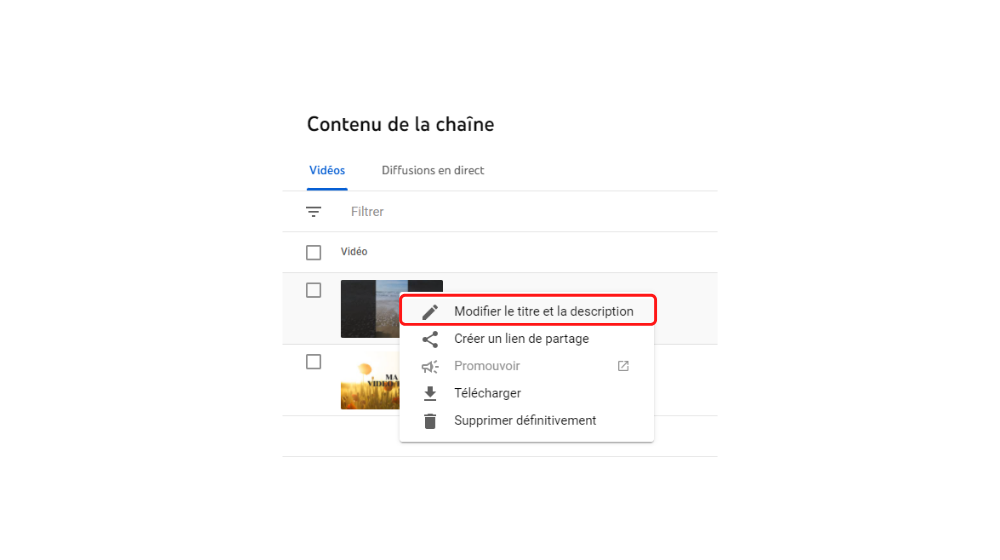
4. Nhập văn bản vào hai trường có sẵn cho bạn, sau đó nhấp vào “Lưu”.
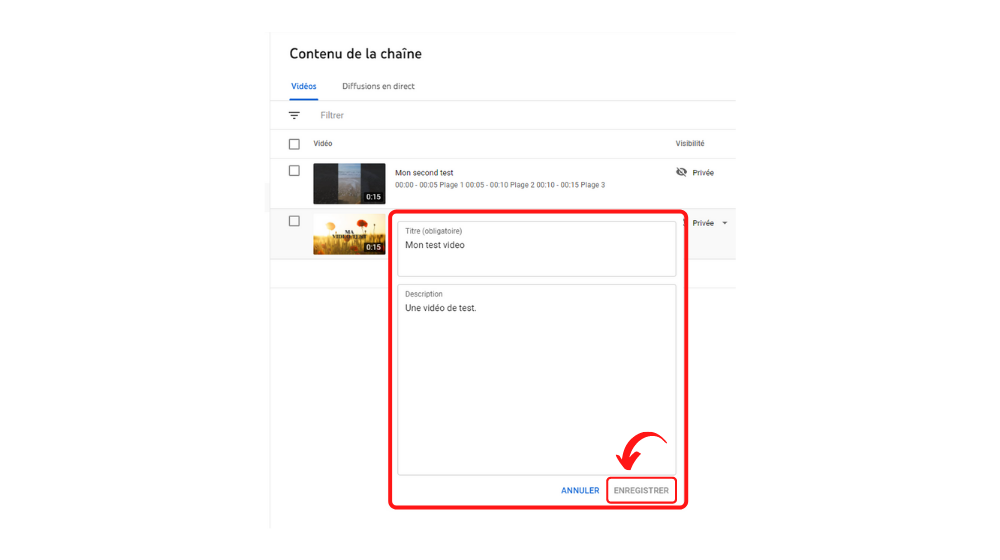
5. Nếu cần thay đổi nhiều hơn, hãy nhấp vào video. Sau đó, menu “Chi tiết video” sẽ mở ra. Thực hiện tất cả các thay đổi cần thiết sau đó nhấp vào “Lưu”. Nút màu xanh lam này có sẵn ngay phía trên video, ở đầu màn hình.
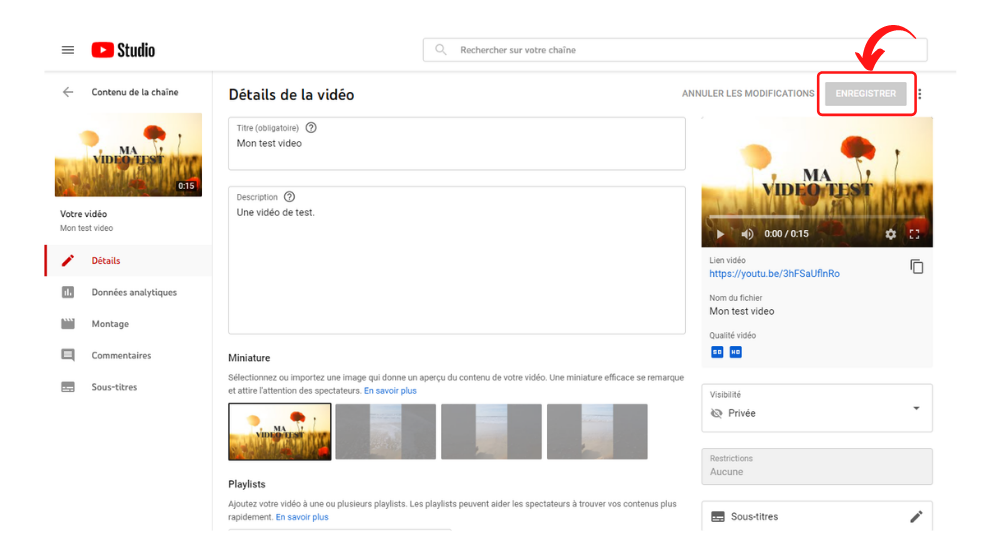
Và ở đó bạn đi ! Những thay đổi đã được tính đến.
Chỉnh sửa nhiều video cùng một lúc YouTube
Bạn cũng có thể thực hiện các chỉnh sửa hàng loạt bằng cách thực hiện như sau:
1. Gặp gỡ trên YouTube phòng thu.
2. Nhấp vào phần “Nội dung” (hiển thị ở cột bên trái).
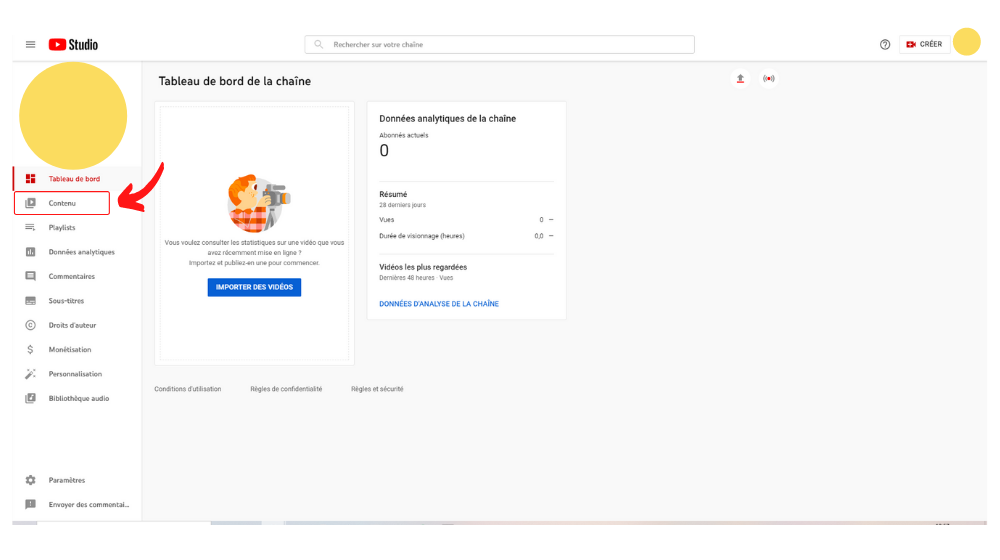
3. Kiểm tra các video để chỉnh sửa. Từ menu màu đen xuất hiện, chọn tùy chọn “Chỉnh sửa”.
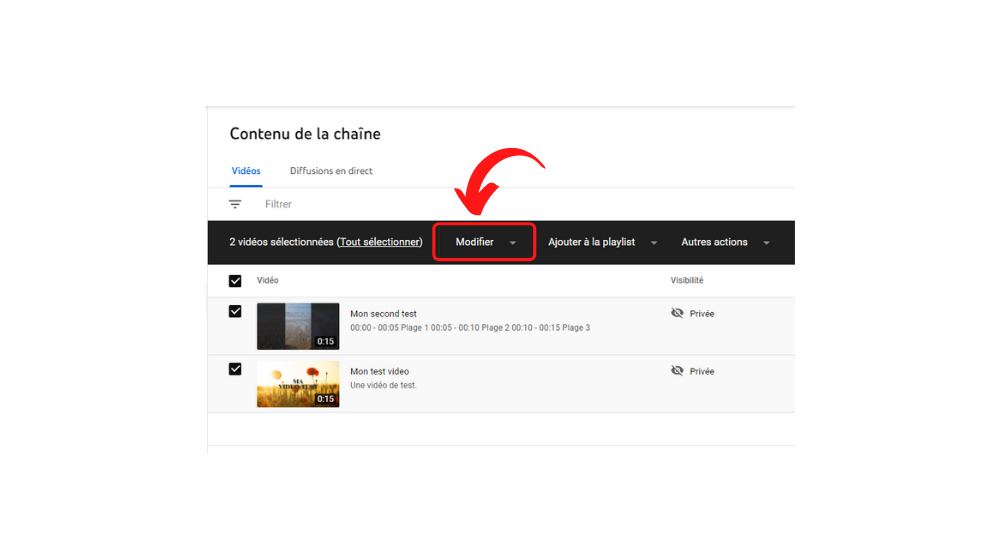
4. Chọn phần tử để thay đổi từ menu thả xuống (tiêu đề, mô tả, thẻ, khả năng hiển thị, kiếm tiền, v.v.).
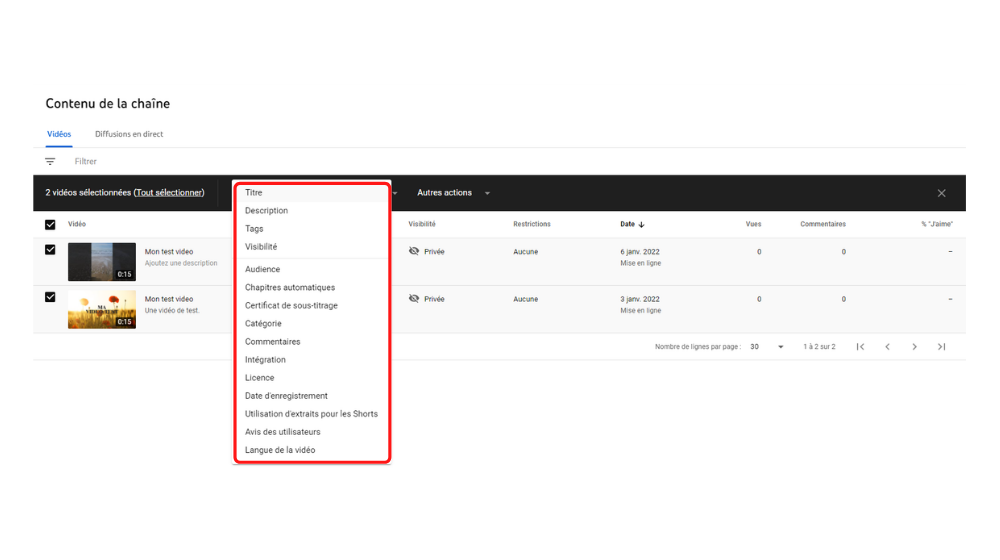
4. Chỉnh sửa các trường và nhấp vào nút “Chỉnh sửa Video” màu xanh lam.
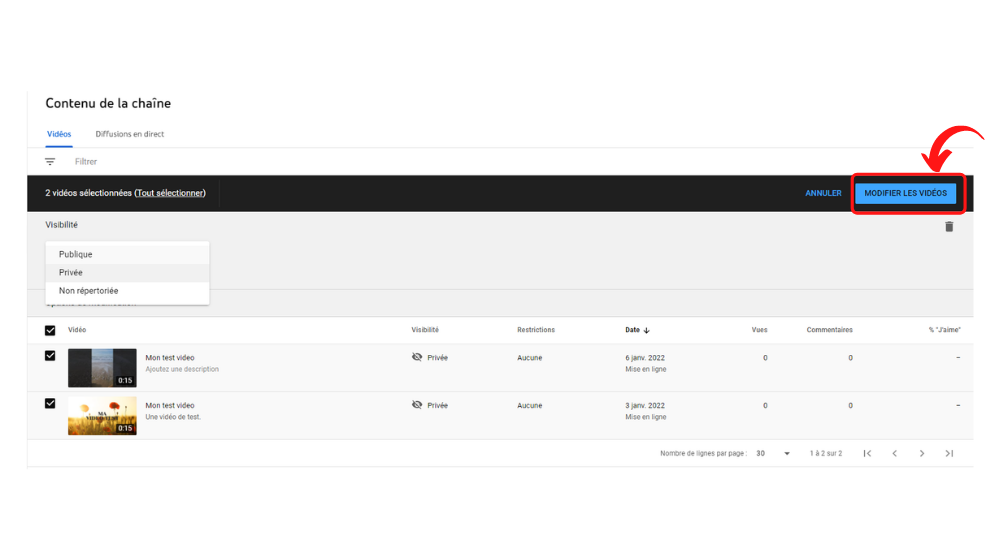
Tìm tất cả các hướng dẫn để thành thạo tất cả các tính năng của YouTube :
- Hồ sơ hoàn chỉnh của chúng tôi YouTube : mẹo, lời khuyên và hướng dẫn
- Làm thế nào để thành thạo tất cả các tính năng củaYouTube?
